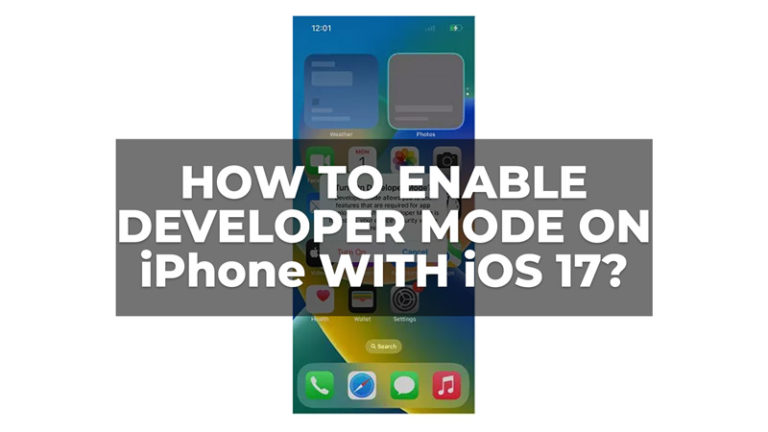Как включить/выключить аппаратное ускорение в Google Chrome
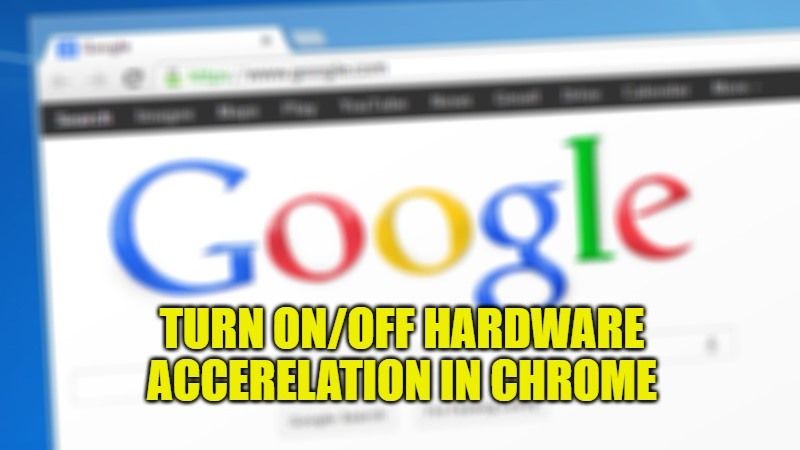
Google Chrome — это веб-браузер, который работает на всех устройствах от Android до iPhone и от Windows до Mac. Chrome может использовать наше встроенное оборудование и графический процессор, чтобы улучшить наш опыт во время серфинга в Интернете или загрузки любых файлов. В зависимости от вашего устройства эта функция может иногда зависать или замедлять работу вашего ПК. Следуйте этому руководству, чтобы отключить или включить аппаратное ускорение в Google Chrome, а также узнать, что они делают.
Как включить и выключить аппаратное ускорение в Chrome и что они делают
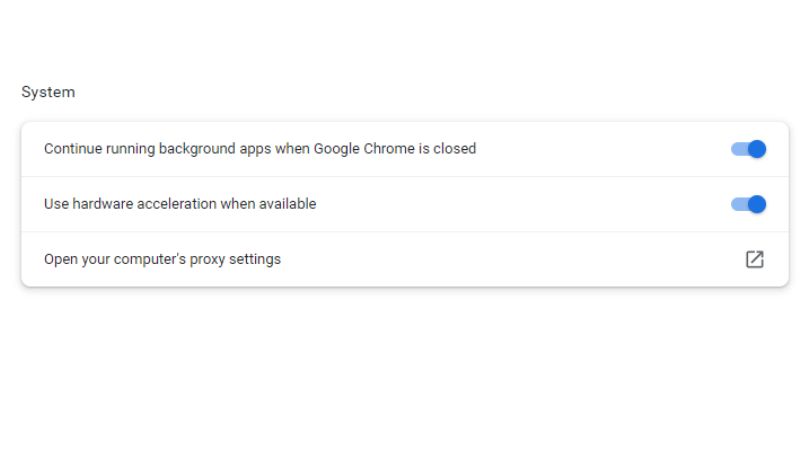
Что такое аппаратное ускорение?
Аппаратное ускорение, если оно включено в вашем Chrome, может обеспечить высококачественное воспроизведение видео и игр, оно также улучшает вашу графику и снижает нагрузку на ЦП, перекладывая часть ответственности на ГП. Здесь вам нужно помнить, что если вы включите графическую опцию без видеокарты на вашем ПК, она просто загрузит ваше устройство и приведет к частым зависаниям и низкой скорости, поэтому рекомендуется включать ее, только если у вас есть видеокарта.
Как включить и выключить аппаратное ускорение в Google Chrome
- Откройте браузер Google Chrome и перейдите к кнопке настройки с тремя точками под опцией закрытия.
- Теперь перейдите в «Настройки» и выберите «Система» из списка.
- Включите или выключите переключатель рядом с опцией «Использовать аппаратное ускорение, когда доступно», и теперь наслаждайтесь плавной ездой.
Как проверить, есть ли у вас GPU или нет
- Щелкните правой кнопкой мыши на панели задач снизу.
- Выберите Диспетчер задач.
- Перейдите на вкладку производительности, там вы увидите свой GPU, если он есть.
Это все, что вам нужно знать о том, как включить или отключить аппаратное ускорение в Google Chrome и что это такое. Кроме того, ознакомьтесь с разделами Как включить аппаратно-ускоренное планирование графического процессора в Windows 11 и Как исправить ошибку конфиденциальности в Chrome.